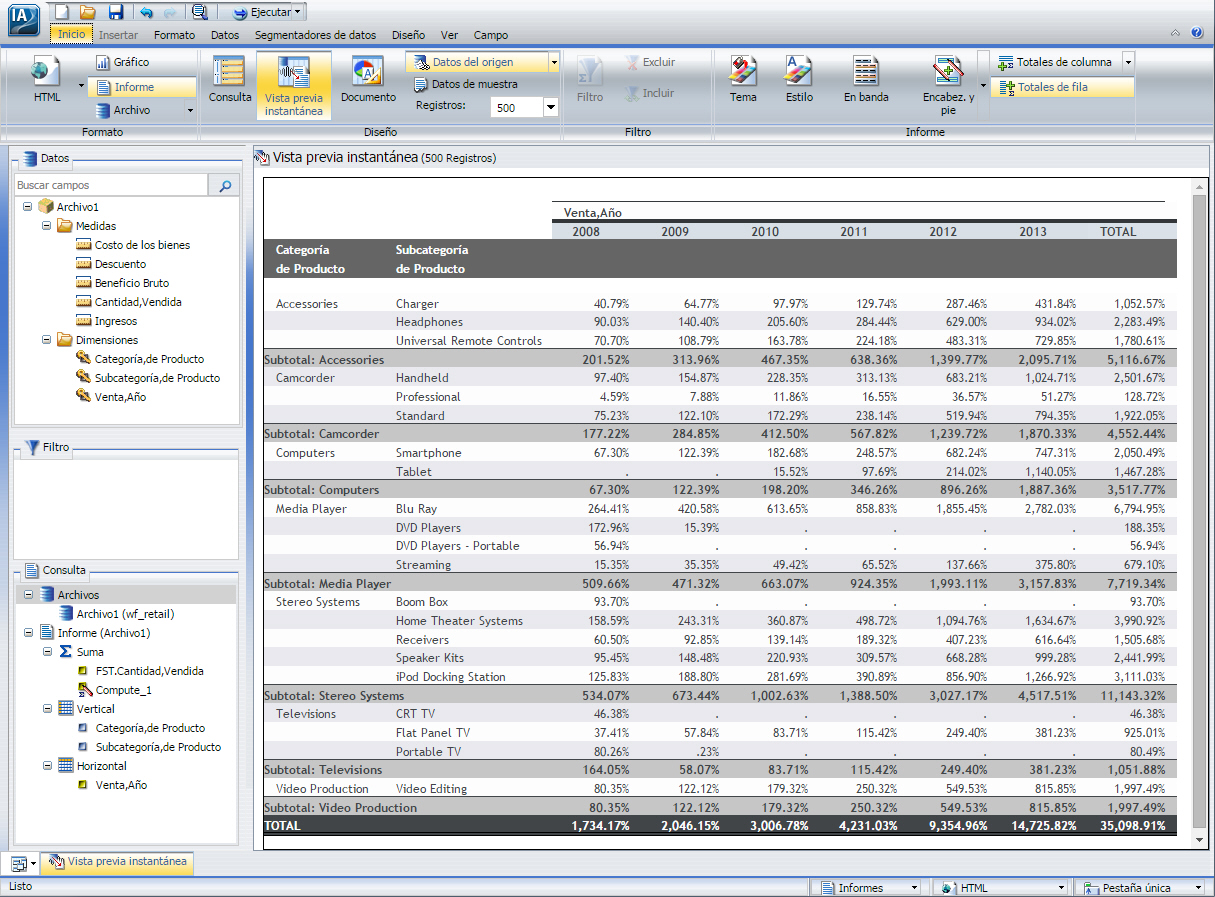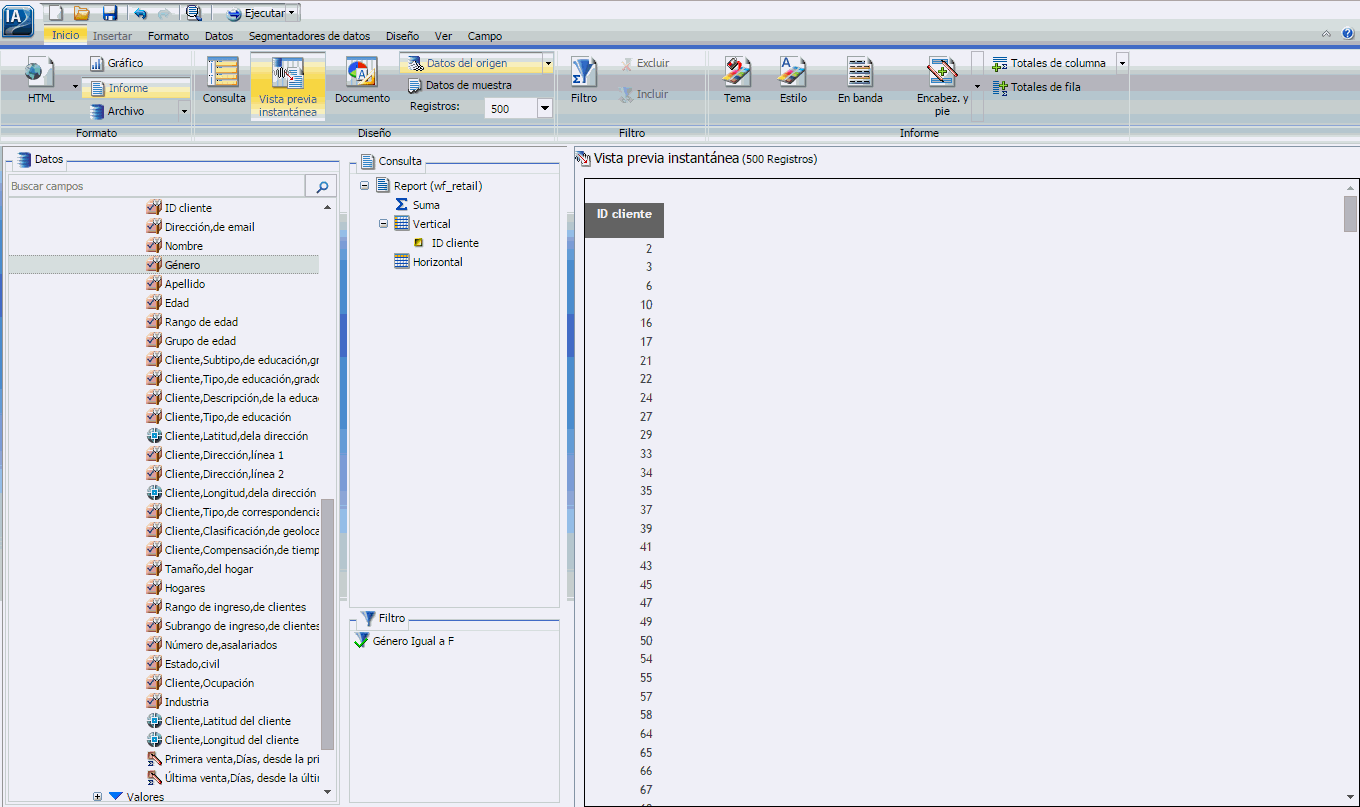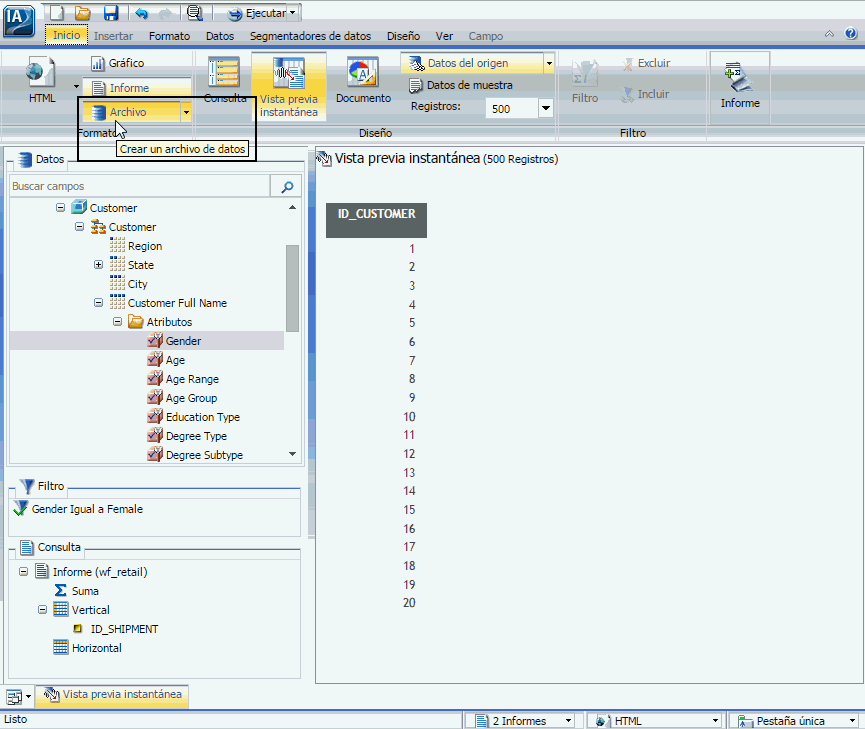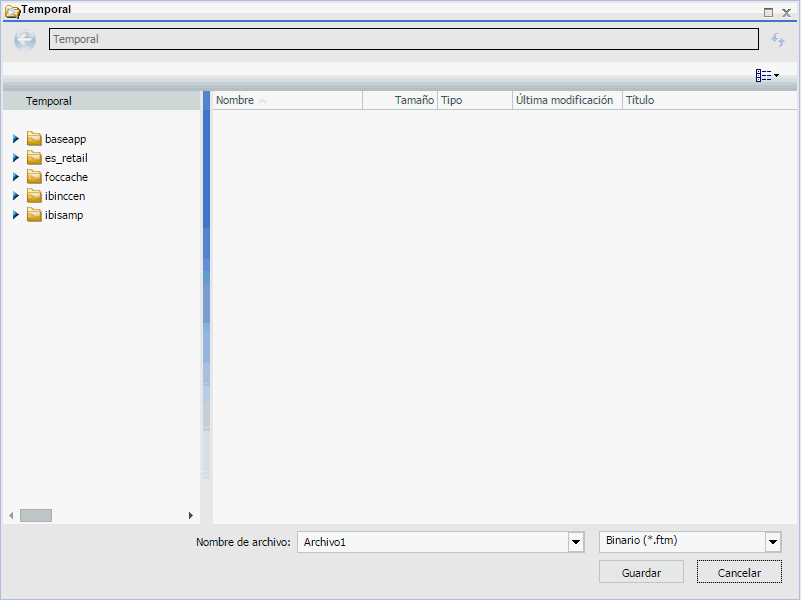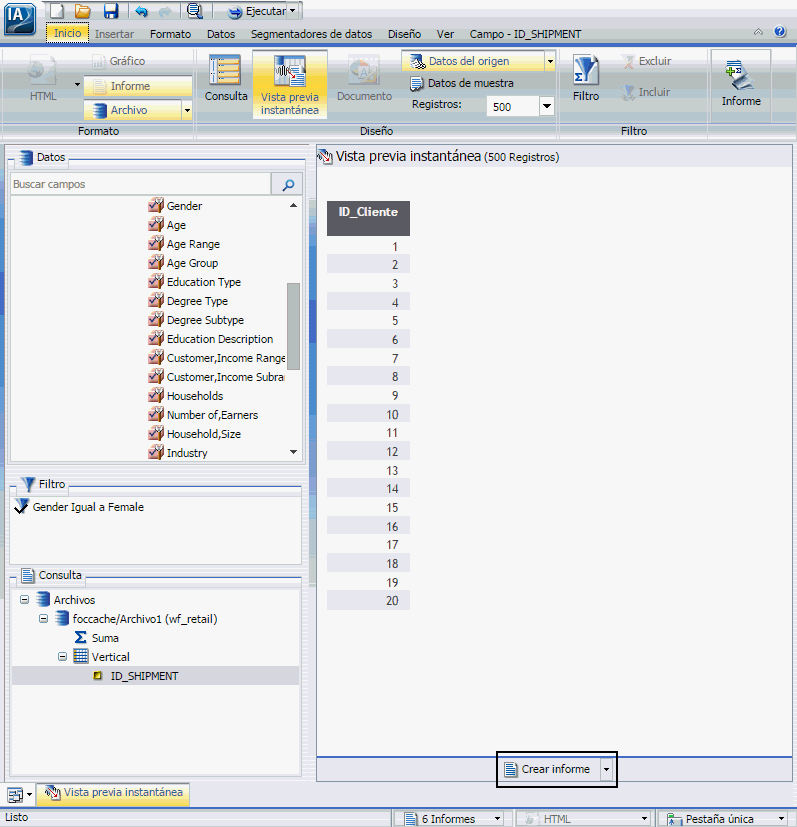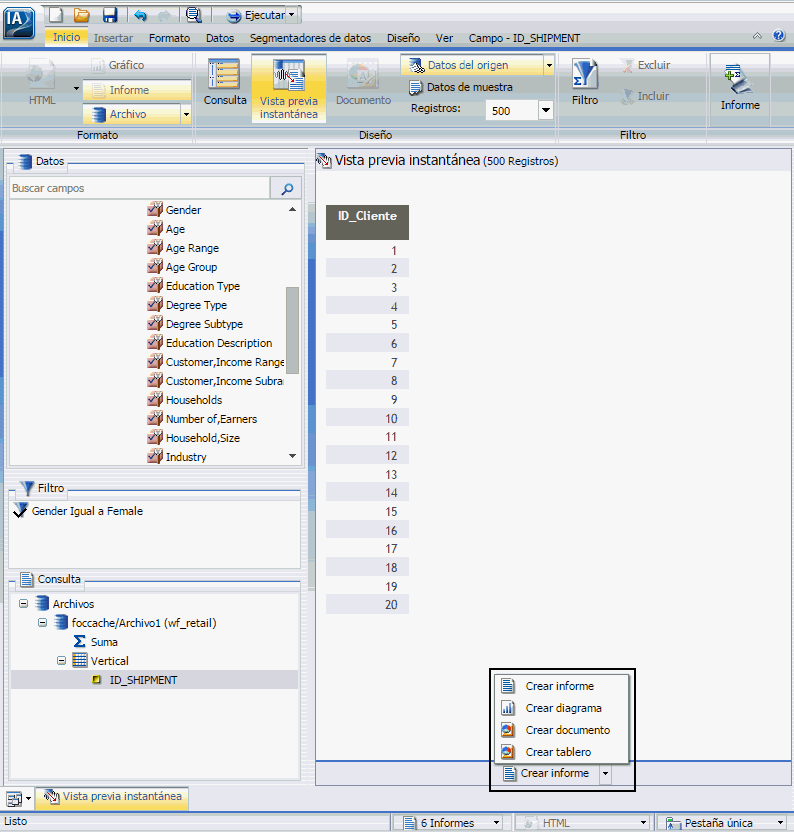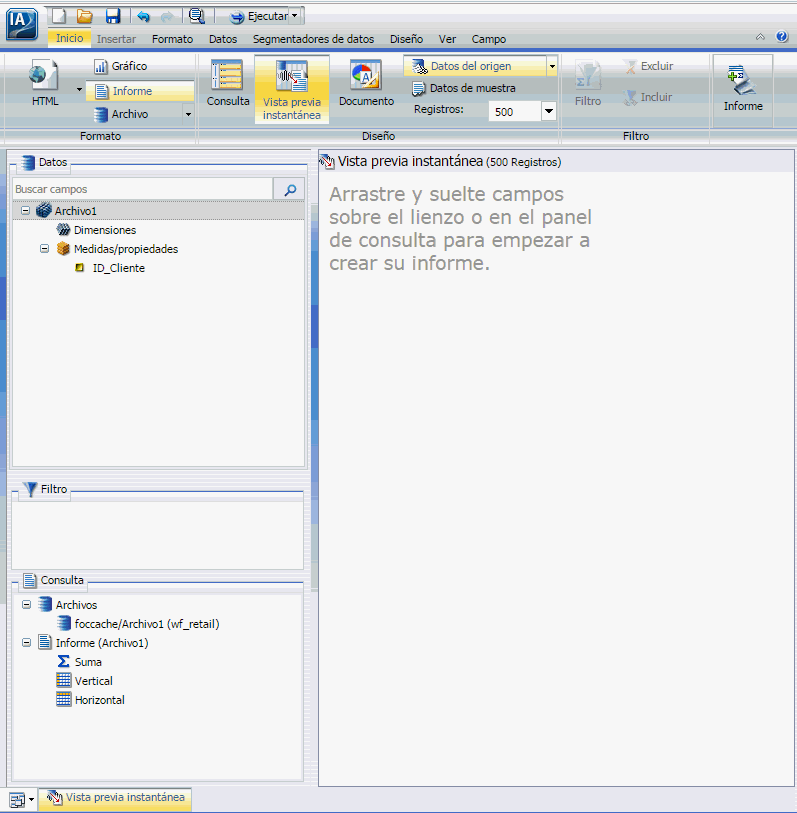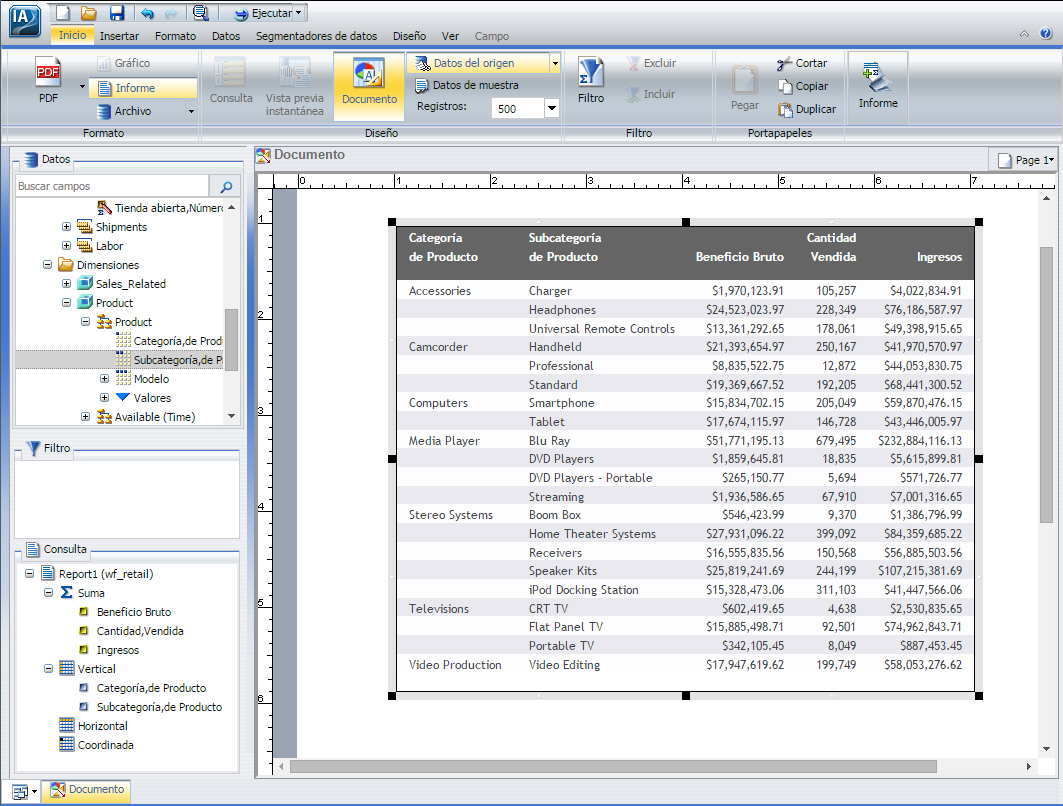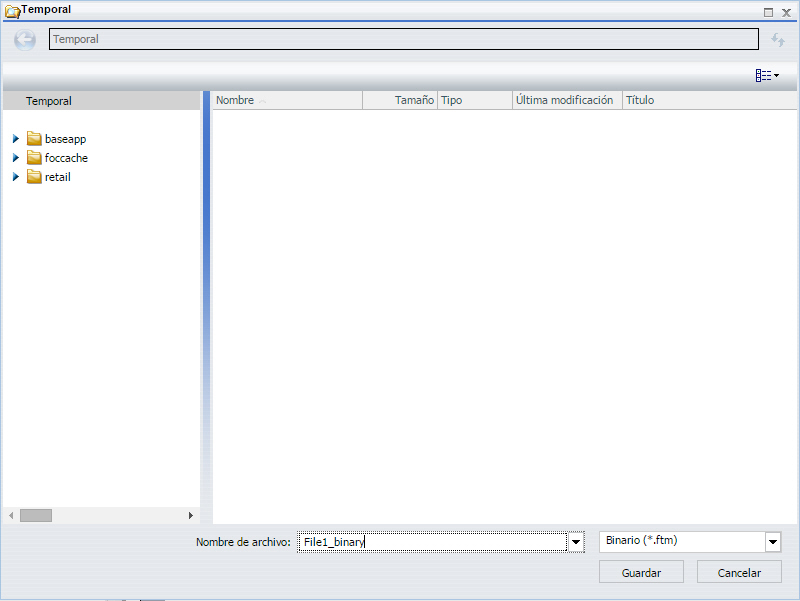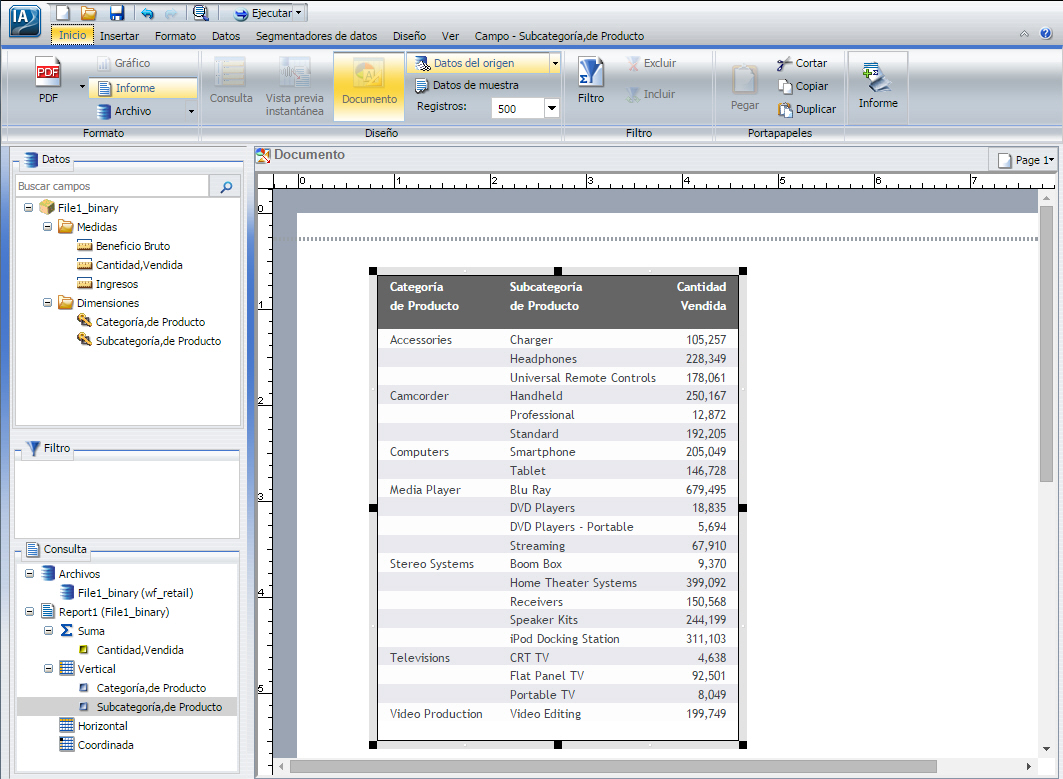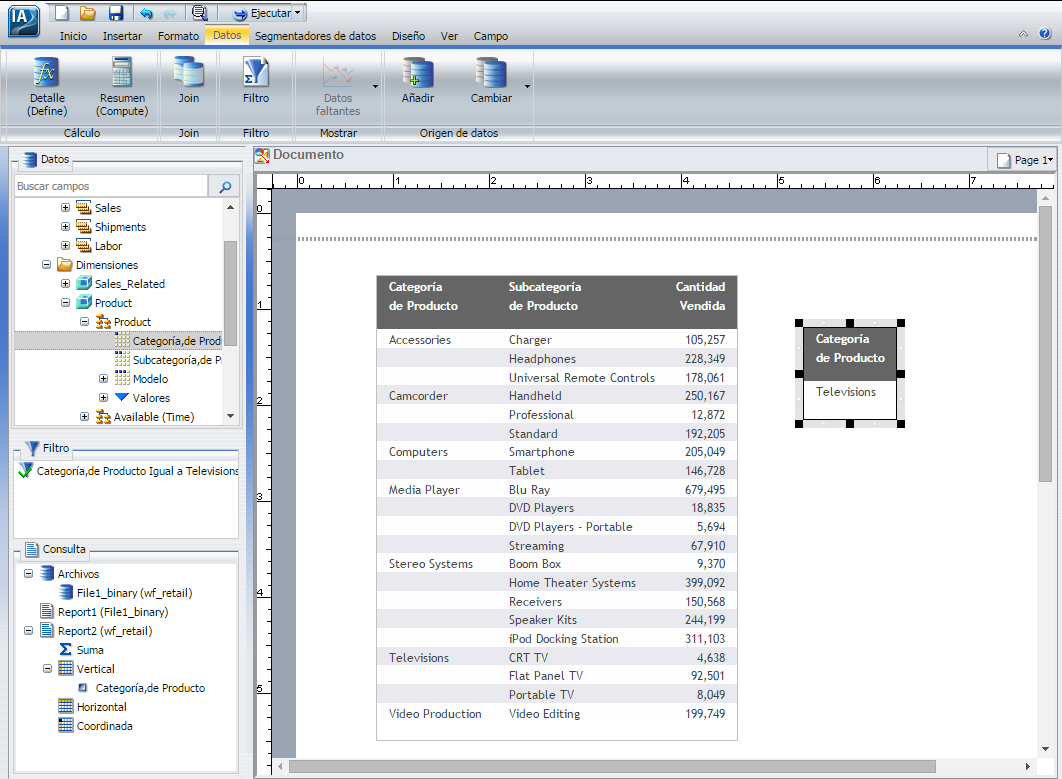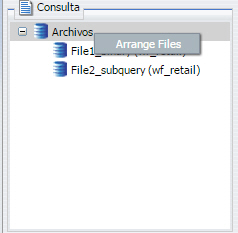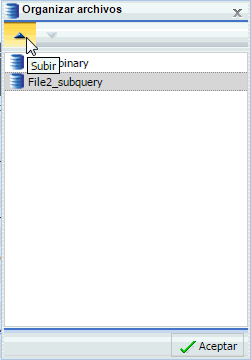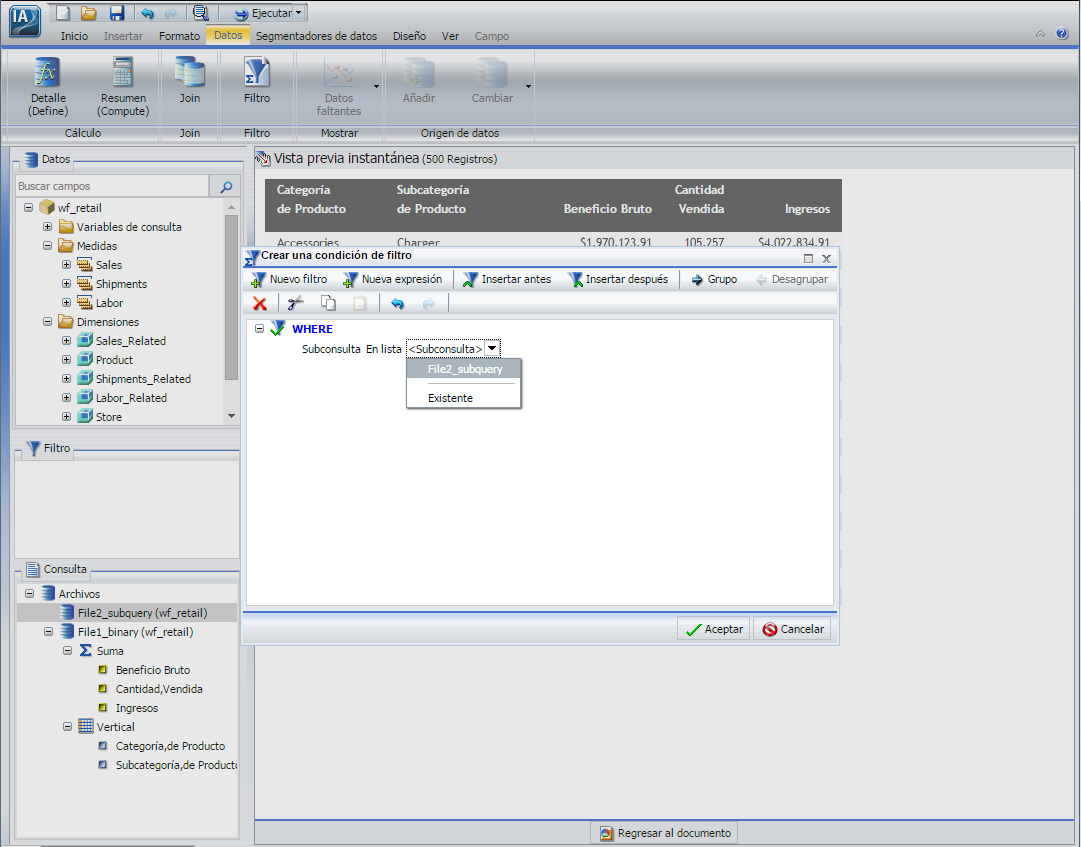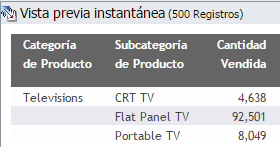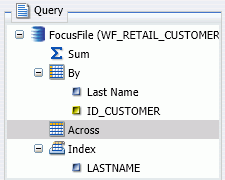Para crear un informe tabular a partir de un archivo HOLD, empiece por producir un informe.
- En el cuadro de diálogo Abrir, seleccione el archivo máster WF_RETAIL.
-
Añada los siguientes campos de medidas al informe:
- Coste de productos
- Descuento
- Beneficio bruto
- Cantidad,Vendida
- Ingresos
-
Añada los siguientes campos dimensionales al informe:
- Categoría de producto
- Producto,Subcategoría
- Venta,Año
-
Desde la pestaña Inicio, en el grupo Formato, pulse Archivo.
Se abre el cuadro de diálogo Temporal.
- En el cuadro de diálogo Temporal, nombre el archivo HOLD, mantenga el tipo de archivo predefinido, Binario (*.ftm) y pulse Guardar.
-
En la parte inferior del lienzo, pulse Crear informe.
La estructura personalizada de base de datos aparece en el Panel de recursos. El lienzo vuelve a su estado original (en blanco), lo que permite utilizar el archivo HOLD para empezar el desarrollo de un nuevo informe.
- Desde el archivo HOLD, arrastre Cantidad,Vendido hasta el lienzo.
- En el lienzo, seleccione el encabezado de columna Cantidad,Vendido.
-
En la pestaña Campo, perteneciente al grupo Mostrar, pulse Agregación, Primer valor.
Nota: El encabezado cambia a Primera Cantidad Vendida.
- Seleccione el encabezado Primera cantidad vendida.
- Desde la pestaña Campo, en el grupo Mostrar, pulse Ocultar un campo, para ocultar Cantidad, vendidos, ya que lo vamos a utilizar en un cálculo posterior.
- Desde la pestaña Datos, en el grupo Cálculo, pulse Resumen (Compute).
-
En el cuadro de diálogo Campo de resumen (COMPUTE), haga lo siguiente:
- En el campo Formato, introduzca D8.2%.
- Haga un doble clic en el campo Cantidad,Vendido para añadirlo al cuadro de fórmula.
- Añada / 100 después del campo Cantidad vendida para calcular el porcentaje.
La siguiente imagen presenta un ejemplo del diálogo Campo de resumen (COMPUTE).
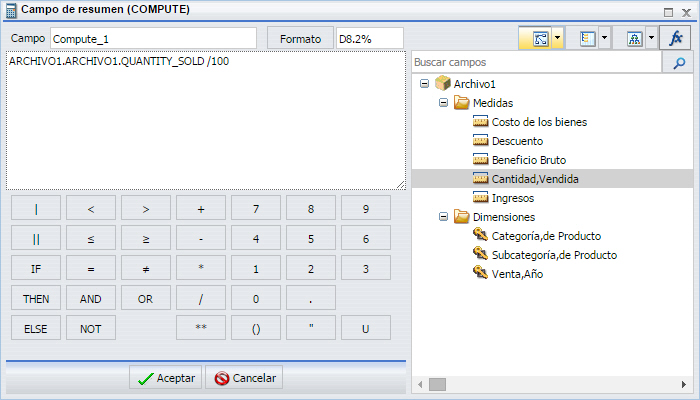
- Pulse Aceptar para cerrar el cuadro de diálogo.
- Arrastre Producto,Categoría hasta el contenedor de campos Consulta By (vertical).
- En el panel Consulta, seleccione el campo Producto,Categoría.
- Desde la pestaña Campo, en el grupo Saltos, seleccione Subtotal para crear subtotales en Producto,Categoría.
- Arrastre Producto, Subcategoría hasta el contenedor de campos Consulta By (vertical).
- Arrastre Venta,Año hasta Across (horizontal).
-
Desde la pestaña Inicio, en el grupo Informe, pulse Totales de fila.
Aparece el informe final, como se indica en la siguiente imagen.